Gần đây, tôi đã bắt đầu một sở thích mới: in 3D. Cảm giác có thể in ra hầu hết mọi vật thể mình muốn thật sự khó tin. Từ một bản lề cửa để sửa tủ bị hỏng cho đến kệ đựng đồ trong tủ bếp, có vô số bản in hữu ích mà tôi thường xuyên sử dụng tại nhà. Mặc dù đây là một sở thích thú vị, thế giới in 3D có thể khá đáng sợ đối với những người mới bắt đầu. Từ việc quyết định nên sử dụng chương trình mô hình 3D nào, phần mềm slicer nào là tốt nhất, và cách hiệu chỉnh máy in của bạn, toàn bộ quá trình có thể trở nên mệt mỏi nếu bạn không biết mình đang làm gì.
Ngay cả khi bạn đã giải quyết được những khía cạnh này, bạn vẫn có thể gặp phải một số vấn đề khi in, có thể làm hỏng hoàn toàn bản in của bạn, hoặc gây ra các vấn đề về độ bám dính, tính toàn vẹn cấu trúc hoặc độ hoàn thiện của sản phẩm. Hầu hết các vấn đề này khá đơn giản để khắc phục, nhưng việc tìm ra nguyên nhân gây ra vấn đề thường khó hơn. Đó chính là lý do tôi quyết định giúp đỡ những người mới bắt đầu in 3D với các cách khắc phục một số lỗi in 3D phổ biến mà hầu hết mọi người gặp phải lần đầu tiên. Dù bản in của bạn bị cong vênh hay đơn giản là không bám vào bàn in, đây là giải pháp toàn diện cho mọi vấn đề bạn gặp phải.
 Khắc phục các lỗi in 3D thường gặp cho người mới bắt đầu
Khắc phục các lỗi in 3D thường gặp cho người mới bắt đầu
7. Hiện Tượng Rút Dây (Stringing)
Loại bỏ những sợi nhựa li ti
Có nhiều lý do khiến sợi nhựa bị rút dây (stringing) trong quá trình in. Một số nguyên nhân phổ biến của vấn đề này là nhiệt độ sợi nhựa quá cao, cài đặt rút dây (retraction) không phù hợp và tốc độ in chậm. Nếu bạn thấy những sợi nhựa nhỏ li ti bay lơ lửng giữa hai đầu bản in của mình, đã đến lúc thử một trong những giải pháp sau. Đầu tiên, hãy thử giảm nhiệt độ đầu đùn (extruder). Đảm bảo bạn đặt nhiệt độ đúng giá trị yêu cầu tùy thuộc vào loại sợi nhựa bạn đang sử dụng. Ví dụ, nhiệt độ khuyến nghị cho PLA là 200-205°C.
Nếu nhiệt độ ở mức giới hạn trên đang gây ra hiện tượng rút dây, hãy giảm nhiệt độ từng độ một cho đến khi vấn đề không còn nữa. Một vài cách khắc phục khác bao gồm: giảm tốc độ di chuyển của đầu in (travel speed) để sợi nhựa có ít thời gian chảy ra và tạo thành sợi hơn, tăng nhẹ tốc độ rút dây và sấy khô sợi nhựa của bạn nếu nó đã tiếp xúc với độ ẩm hoặc hơi nước.
 Lỗi rút dây filament trên mô hình hiệu chỉnh máy in 3D
Lỗi rút dây filament trên mô hình hiệu chỉnh máy in 3D
6. Đùn Thiếu và Đùn Thừa (Under and Over Extrusion)
Hiệu chỉnh vòi phun chuẩn xác
Cách để xác định xem máy in của bạn có bị đùn thiếu (under-extrusion) hay không là tìm kiếm các lỗi trên bản in, chẳng hạn như:
- Các khoảng trống giữa các lớp liên tiếp
- Bản in yếu, dễ gãy khi chịu lực tác động
- Thiếu chi tiết giữa các lớp
- Các cạnh thô do thiếu sợi nhựa
Nếu bạn quan sát thấy bất kỳ vấn đề nào trong số này với bản in của mình, bước đầu tiên là kiểm tra xem bạn đã chọn đúng đường kính sợi nhựa trong phần mềm slicer của mình chưa. Hầu hết các sợi nhựa PLA hoặc PETG có đường kính 1.75mm hoặc 2.85mm, hãy kiểm tra bao bì cuộn sợi nhựa của bạn để xác định giá trị chính xác.
Một lý do khác gây ra hiện tượng đùn thiếu có thể là vòi phun (nozzle) bị tắc. Nếu có sợi nhựa còn sót lại trong đầu đùn, nó có thể làm tắc vòi phun và ngăn không cho sợi nhựa mới được đùn ra. Để khắc phục điều này, hãy làm nóng đầu đùn đến khoảng 200°C. Sau đó, để nó nguội một chút trước khi luồn một cây kim hoặc vật thể tương tự vào vòi phun để làm sạch. Kéo bất kỳ sợi nhựa thừa nào có thể làm tắc vòi phun ra ngoài. Bạn cũng có thể thử tăng tốc độ dòng chảy (flow rate) thông qua slicer trong trường hợp việc làm sạch vòi phun không hiệu quả.
Đối với hiện tượng đùn thừa (over-extrusion), nó thường được đặc trưng bởi các lớp bị phồng hoặc vật liệu thừa dính trên bề mặt bản in của bạn. Trong những trường hợp như vậy, hãy giảm tốc độ dòng chảy và nhiệt độ, đồng thời tăng tốc độ in. Các cách khắc phục cho vấn đề này tương tự như đối với hiện tượng rút dây.
 Lỗi đùn thừa filament khi in 3D gây biến dạng bản in
Lỗi đùn thừa filament khi in 3D gây biến dạng bản in
5. Bề Mặt Bản In Không Đều
Đảm bảo độ chính xác về kích thước
Một trong những nguyên nhân chính gây ra bề mặt không đều khi in là do cân bằng bàn in (bed leveling) kém. Trước khi bạn bắt đầu mỗi lần in, hãy đảm bảo bạn đã cân bằng tự động máy in của mình nếu nó hỗ trợ chức năng này. Nếu không, hãy cân bằng thủ công bàn in của bạn để loại bỏ các vấn đề về in đều. Cũng điều quan trọng là giữ máy in của bạn trên một bề mặt ổn định vì rung động có thể khiến máy in di chuyển khá nhiều nếu nó không ổn định. Điều này cũng có thể dẫn đến bề mặt bản in không đều.
Một vài lý do khác khiến bản in của bạn trông không đều có thể là do đùn thừa hoặc đùn thiếu, làm mát không đủ và các vấn đề về độ bám dính của bàn in. Để khắc phục vấn đề về đùn, hãy làm theo các bước ở trên và sau đó thử in. Tăng tốc độ quạt của máy in khi in và đảm bảo nhiệt độ môi trường cũng tương đối mát mẻ. Hãy thử tăng nhiệt độ của bàn in để đảm bảo độ bám dính tốt hơn.
 Bề mặt bản in 3D bị lỗi, không đều
Bề mặt bản in 3D bị lỗi, không đều
4. Khoảng Trống Giữa Lớp Đệm (Infill Gap)
Tăng cường cấu trúc bên trong
Lớp đệm (infill) là yếu tố cung cấp tính toàn vẹn cấu trúc cho bản in của bạn. Nếu lớp đệm yếu hoặc có khoảng trống giữa các lớp đệm, bản in của bạn dễ bị vỡ. Nếu đó là vấn đề bạn đang gặp phải, khả năng cao là tốc độ in của bạn quá cao. Điều này sẽ ngăn đầu đùn đi hết đến chu vi của bản in. Nếu nó không đi hết, sẽ dẫn đến khoảng trống trong lớp đệm, làm hỏng cấu trúc bên trong.
Đùn thiếu hoặc nhiệt độ thấp cũng có thể dẫn đến khoảng trống, vì vậy hãy đảm bảo bạn làm theo các bước khắc phục sự cố cho những vấn đề đó. Bạn cũng có thể thử thay đổi kiểu lớp đệm (grid fill pattern) để xem liệu bạn có đang gặp vấn đề với một lớp đệm cụ thể hay không. Hãy thử chuyển sang kiểu khối lập phương (cubic pattern) vì nó được biết là mở rộng đến chu vi. Trong khi bạn đang làm việc đó, hãy tăng mật độ lớp đệm (infill density) lên trên 20%. Một số phần mềm slicer cũng có cài đặt “Infill overlap”. Hãy tăng giá trị lên khoảng 0.12mm cho vòi phun 0.4mm.
 Khoảng trống lớn giữa lớp đệm và tường bên ngoài bản in 3D
Khoảng trống lớn giữa lớp đệm và tường bên ngoài bản in 3D
3. Sợi Nhựa Không Bám Vào Bàn In (Filament Not Sticking to the Bed)
Chỉ cần một chút keo là đủ
Độ bám dính thấp của bàn in (low bed adhesion) có thể dẫn đến vô số vấn đề hoặc thậm chí là bản in bị lỗi hoàn toàn. Một số bản in mất nhiều thời gian cần được giữ chặt trên bàn in trong thời gian dài hơn, điều này có thể khó khăn nếu lớp đầu tiên mỏng hoặc không chiếm diện tích bề mặt lớn. Trong những tình huống như vậy, bạn có thể cần thêm một yếu tố bên ngoài vào bàn in. Đó thường là keo dán dạng thỏi (glue stick) hoặc keo xịt tóc. Bôi một lớp keo dán mỏng lên bàn in trước khi bạn bắt đầu in. Điều này sẽ đảm bảo bản in bám vào bàn in cho đến khi kết thúc.
Trong khi hầu hết mọi người thích sử dụng keo dán dạng thỏi, tôi thích xịt một lớp keo xịt tóc mỏng lên bề mặt. Tôi nhận thấy rằng việc tháo bản in ra khỏi bàn in dễ dàng hơn khi sử dụng keo xịt tóc thay vì keo dán. Hơn nữa, việc bôi một lớp keo dày có thể làm ảnh hưởng đến việc cân bằng bàn in. Keo xịt tóc khắc phục vấn đề này vì bạn không phải tiếp xúc trực tiếp với bàn in để bôi nó. Khi bản in hoàn tất, hãy dùng dao cạo để gỡ vật thể ra khỏi bàn in.
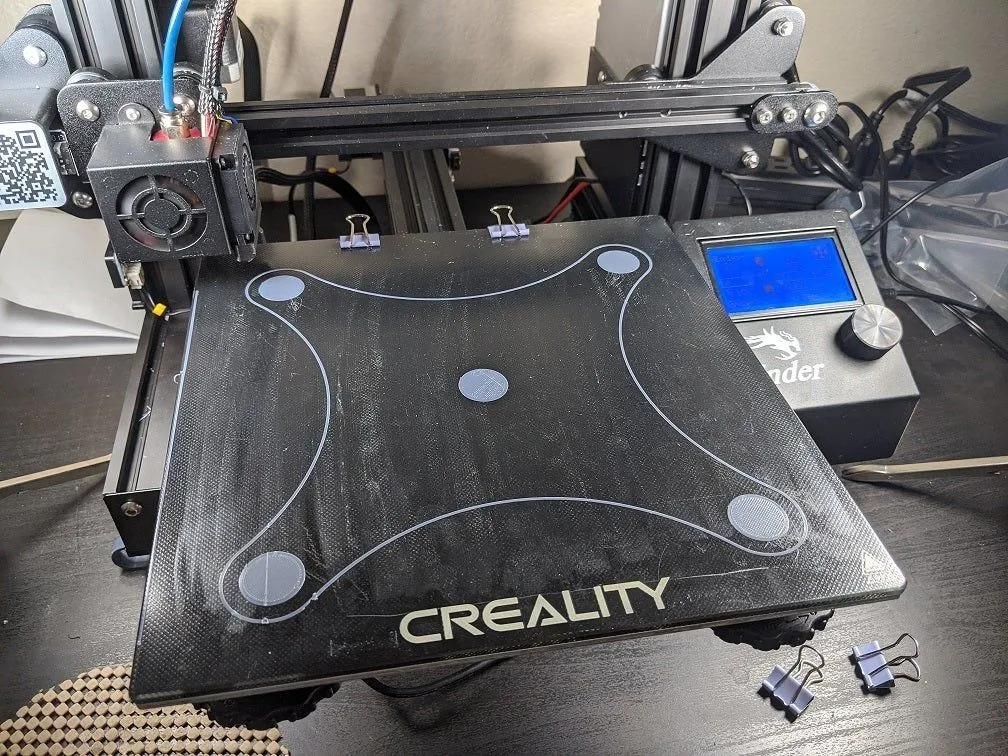 Hướng dẫn cân bằng bàn in trên máy Ender 3 để cải thiện độ bám dính
Hướng dẫn cân bằng bàn in trên máy Ender 3 để cải thiện độ bám dính
2. Cong Vênh (Warping)
Khắc phục độ bám dính kém trên bàn in
Vấn đề này liên quan đến vấn đề trước đó theo nhiều cách. Nếu bản in của bạn đang bám vào bàn in, nhưng bạn vẫn quan sát thấy một mức độ cong vênh nhất định, đã đến lúc tăng nhiệt độ của bàn in. Nhiệt độ khuyến nghị cho PLA là khoảng 60-65°C và 80-85°C cho PETG. Bắt đầu với giới hạn thấp hơn. Nếu bạn quan sát thấy cong vênh, hãy tăng nhiệt độ thêm 5 độ.
Trước khi bạn bắt đầu in, hãy đảm bảo bạn đã cân bằng bàn in. Nếu không, lớp đầu tiên của bạn có thể bị cong vênh. Ngoài ra, bạn cũng có thể bật chức năng brim trong slicer của mình trước khi in. Brim giữ vật thể cố định bằng một lớp mỏng ở phía dưới. Điều này ngăn chặn hiện tượng cong vênh ở mức độ lớn.
 Hướng dẫn siết núm khóa cân bằng bàn in trên máy Ender 3
Hướng dẫn siết núm khóa cân bằng bàn in trên máy Ender 3
1. Lỗi Ở Các Phần Nhô Ra và Cầu Nối (Failure at Overhangs and Bridges)
Bản in của bạn cần hỗ trợ
Một số bản in phức tạp có thể có các phần nhô ra lớn (overhangs) – về cơ bản, là những khu vực trong bản in mà không có lớp vật liệu bên dưới để hỗ trợ sợi nhựa. Những bản in như vậy yêu cầu bạn phải kích hoạt chức năng hỗ trợ (supports) trong slicer. Hỗ trợ là các cấu trúc tạm thời được sử dụng để giữ sợi nhựa ở một số vị trí nhất định khi không có lớp bên dưới.
Sau khi bản in của bạn hoàn tất, tất cả những gì bạn phải làm là bẻ bỏ các cấu trúc hỗ trợ và bạn sẽ có một bản in sạch sẽ. Nếu bạn đã tải xuống một bản in từ bất kỳ trang web in 3D trực tuyến phổ biến nào, mô tả thường đề cập nếu bản in cần hỗ trợ. Nếu không, slicer của bạn sẽ thông báo cho bạn về các phần nhô ra trước khi tạo mã G-code.
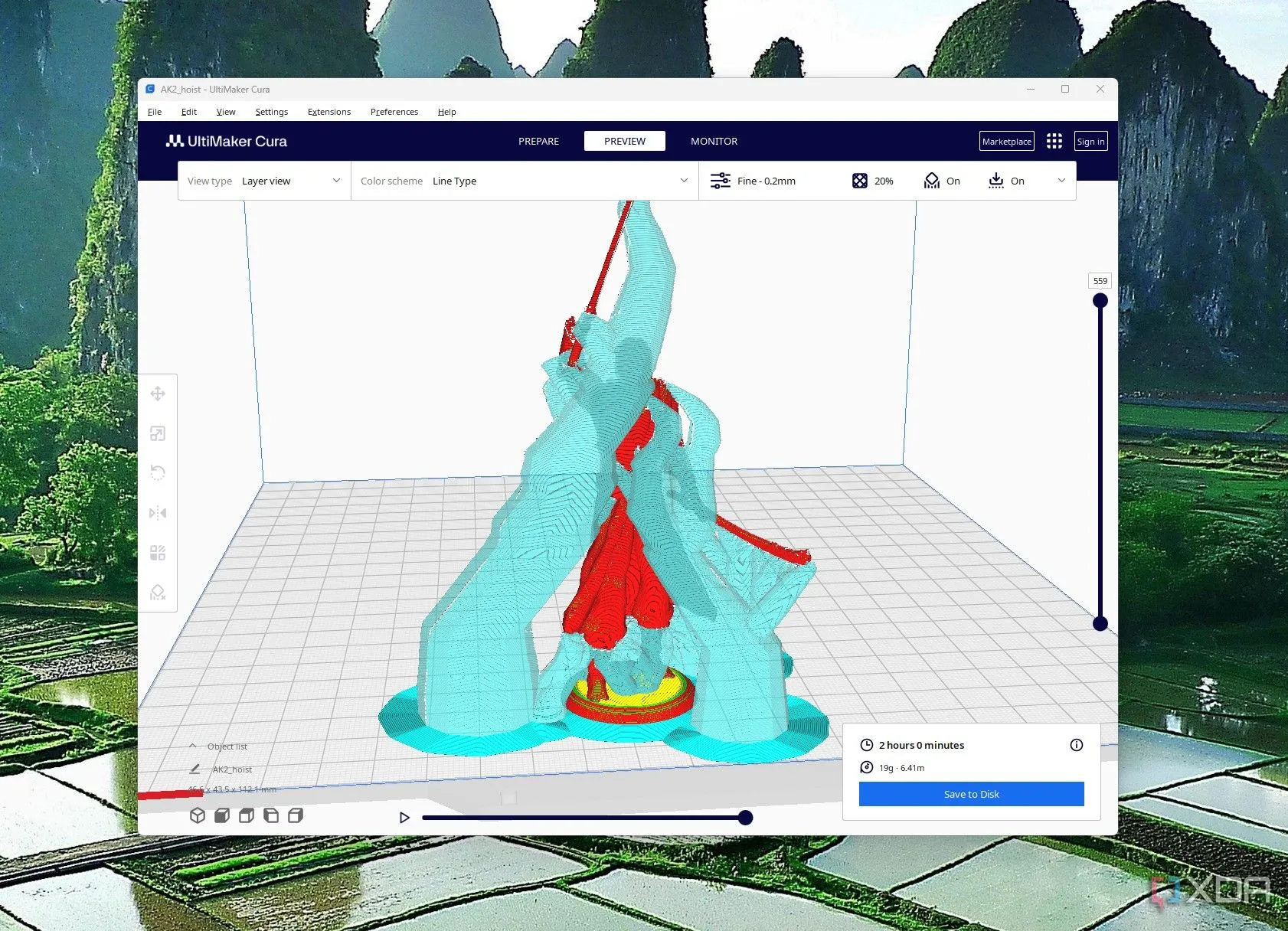 Thêm cấu trúc hỗ trợ dạng cây vào mô hình 3D trong phần mềm Cura
Thêm cấu trúc hỗ trợ dạng cây vào mô hình 3D trong phần mềm Cura
Những bản in hoàn hảo, mọi lúc mọi nơi
Những lỗi trên bản in có thể khiến bạn nản lòng, đặc biệt nếu đó là một bản in chức năng hoặc một món quà tiềm năng cho ai đó. Trong những trường hợp như vậy, cả độ chính xác về kích thước và tính thẩm mỹ đều quan trọng. Bạn sẽ có thể đạt được điều đó chỉ khi bạn khắc phục các vấn đề đang gặp phải với máy in của mình. Không còn hiện tượng rút dây, cong vênh hay các cạnh thô ráp nữa!